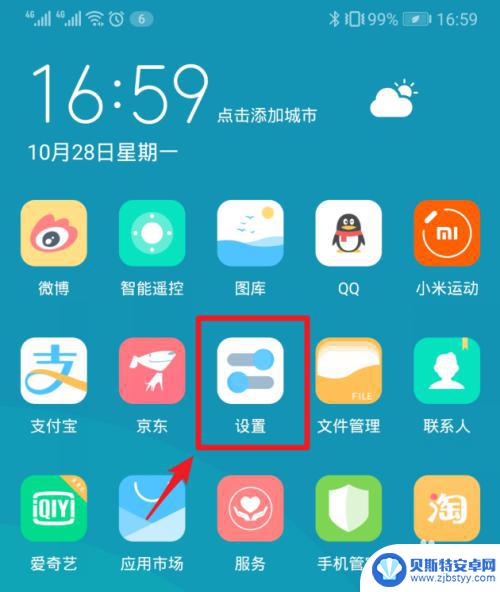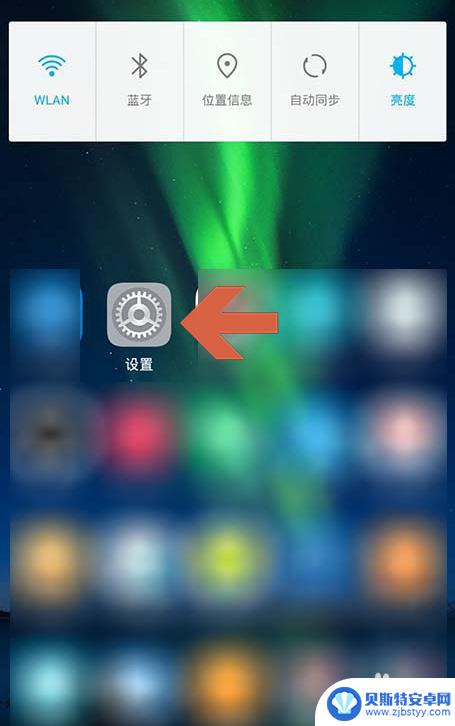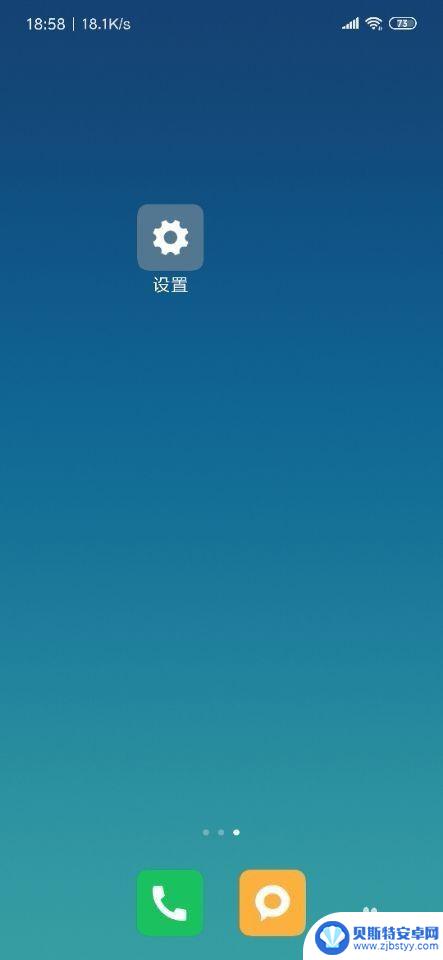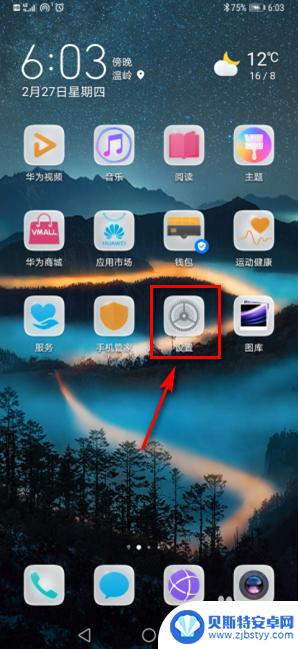手机视频如何转为高清通话 如何在华为手机上开启HD高清通话功能
随着科技的不断发展,手机已经成为我们日常生活中不可或缺的必需品,而在手机的功能中,视频通话作为一种重要的沟通方式,已经逐渐走进了我们的生活。由于网络条件的限制,手机视频通话的画质往往不尽如人意。为了解决这个问题,华为手机推出了HD高清通话功能,使我们能够在通话过程中获得更清晰、更流畅的画面和声音。如何将手机视频转为高清通话呢?又该如何在华为手机上开启HD高清通话功能呢?下面将为大家详细介绍。
如何在华为手机上开启HD高清通话功能
步骤如下:
1.点击华为手机屏幕中的【设置】图标。
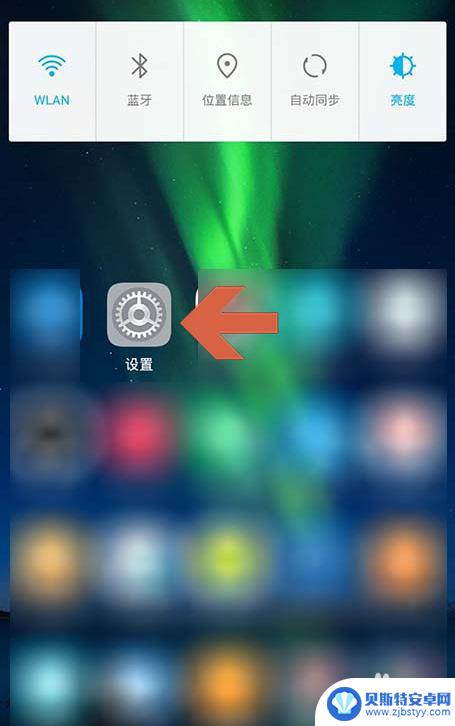
2.也可以向下滑动屏幕,然后点击状态栏中图示的设置按钮。
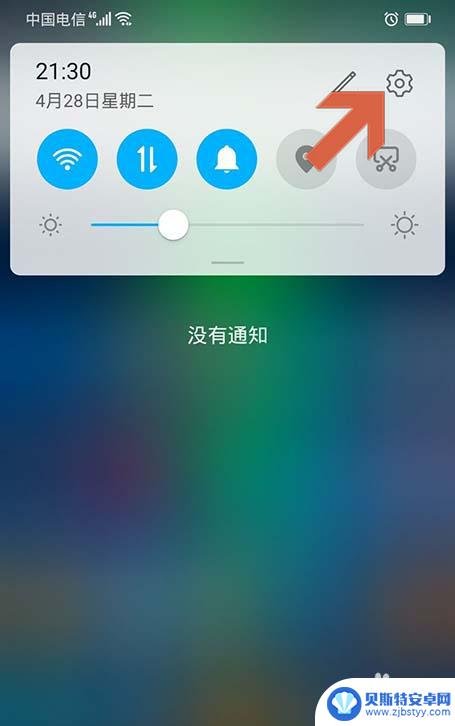
3.这时会打开设置界面,点击其中的【移动网络】选项。
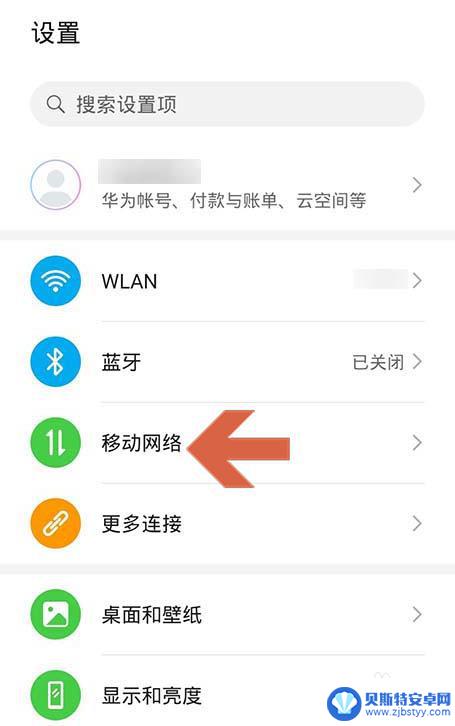
4.点击移动网络界面中的【移动数据】。
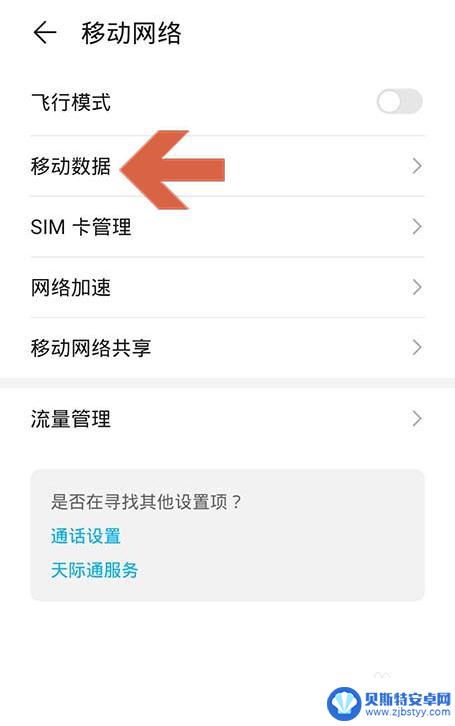
5.点击移动数据页面中【VOLTE高清通话】选项右侧的按钮。
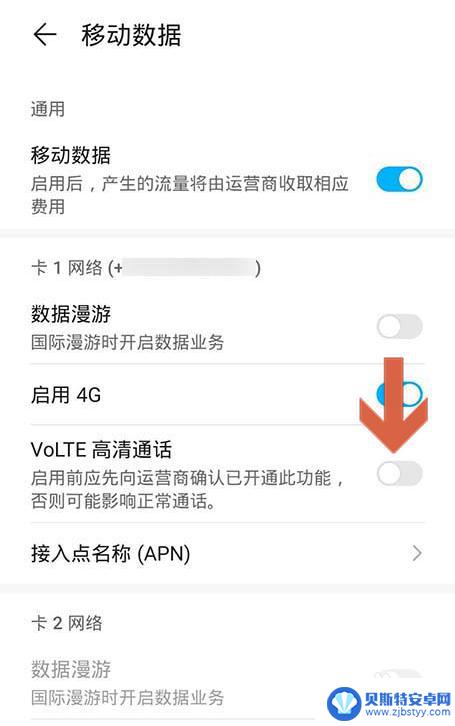
6.当【VOLTE高清通话】选项右侧的按钮变成蓝色时,即表示开启了华为手机高清通话的功能。
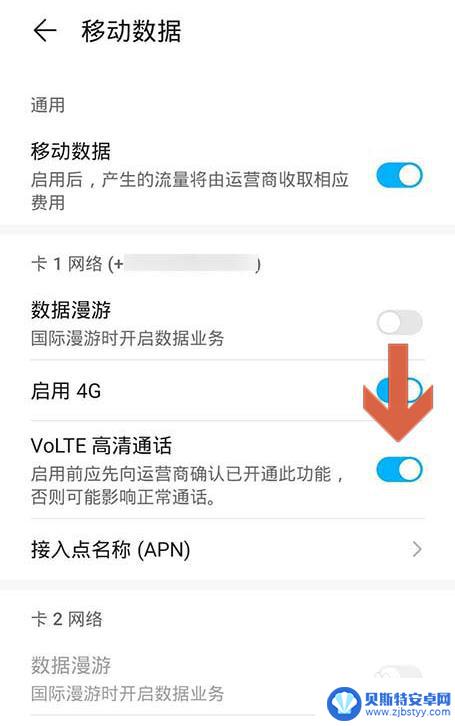
7.开启华为手机高清通话的功能后,在屏幕左上方会显示【HD】小图标。
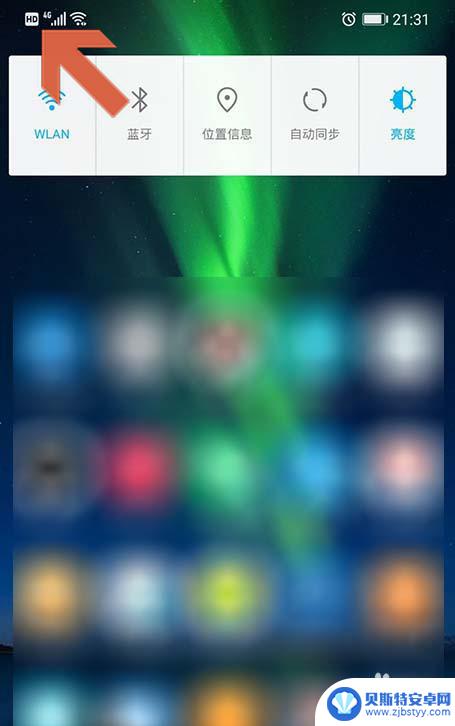
以上就是手机视频如何转为高清通话的全部内容,有遇到这种情况的用户可以按照小编的方法来进行解决,希望能够帮助到大家。
相关教程
-
华为手机hd在哪里打开 华为手机怎么设置开启高清通话
华为手机HD在哪里打开?华为手机如何设置开启高清通话功能?这是许多华为手机用户经常遇到的问题,高清通话作为一项通信技术,可以让通话声音更加清晰、细腻,让沟通更加顺畅。在使用华为...
-
vivo手机hd高清通话怎么开 vivo高清通话设置教程
vivo手机是一款备受用户喜爱的智能手机品牌,其高清通话功能更是为用户带来了更清晰、更流畅的通话体验,如何开启vivo手机的高清通话功能呢?在这篇文章中我们将为您详细介绍viv...
-
华为手机怎么打开hd 华为手机如何开启HD通话
华为手机怎么打开hd,现今,随着通信技术的不断发展,高清语音通话(HD)已经成为手机通讯的一项重要功能,华为手机作为市场上备受欢迎的品牌之一,也自然不例外。那么,华为手机怎样能...
-
华为手机如何打开高清通话功能设置 华为手机怎么设置高清通话
想要在华为手机上享受高清通话的清晰和流畅体验?那就赶紧来学习如何设置华为手机的高清通话功能吧!通过简单的操作步骤,你就可以轻松地开启高清通话功能,让通话质量得到进一步提升,不仅...
-
vivo手机hd怎么调出来 手机HD语音通话功能怎么开启
想要体验更清晰的高清语音通话效果吗?那就赶紧来了解一下vivo手机如何调出高清语音通话功能吧!通过简单的操作,你可以轻松开启手机HD语音通话功能,让你的通话更加清晰、流畅,无论...
-
华为手机hd通话怎么关闭 华为手机取消HD高清通话步骤
华为手机hd通话怎么关闭,随着通信技术的不断发展,华为手机为用户提供了高清通话(HD)的功能,有些用户可能对高清通话并不感兴趣或者不习惯使用该功能。对于这些用户来说,关闭华为手...
-
手机能否充值etc 手机ETC充值方法
手机已经成为人们日常生活中不可或缺的一部分,随着手机功能的不断升级,手机ETC充值也成为了人们关注的焦点之一。通过手机能否充值ETC,方便快捷地为车辆进行ETC充值已经成为了许...
-
手机编辑完保存的文件在哪能找到呢 手机里怎么找到文档
手机编辑完保存的文件通常会存储在手机的文件管理器中,用户可以通过文件管理器或者各种应用程序的文档或文件选项来查找,在手机上找到文档的方法取决于用户的手机型号和操作系统版本,一般...
-
手机如何查看es文件 手机ES文件浏览器访问电脑共享文件教程
在现代社会手机已经成为人们生活中不可或缺的重要工具之一,而如何在手机上查看ES文件,使用ES文件浏览器访问电脑共享文件,则是许多人经常面临的问题。通过本教程,我们将为大家详细介...
-
手机如何使用表格查找姓名 手机如何快速查找Excel表格中的信息
在日常生活和工作中,我们经常需要查找表格中的特定信息,而手机作为我们随身携带的工具,也可以帮助我们实现这一目的,通过使用手机上的表格应用程序,我们可以快速、方便地查找需要的信息...